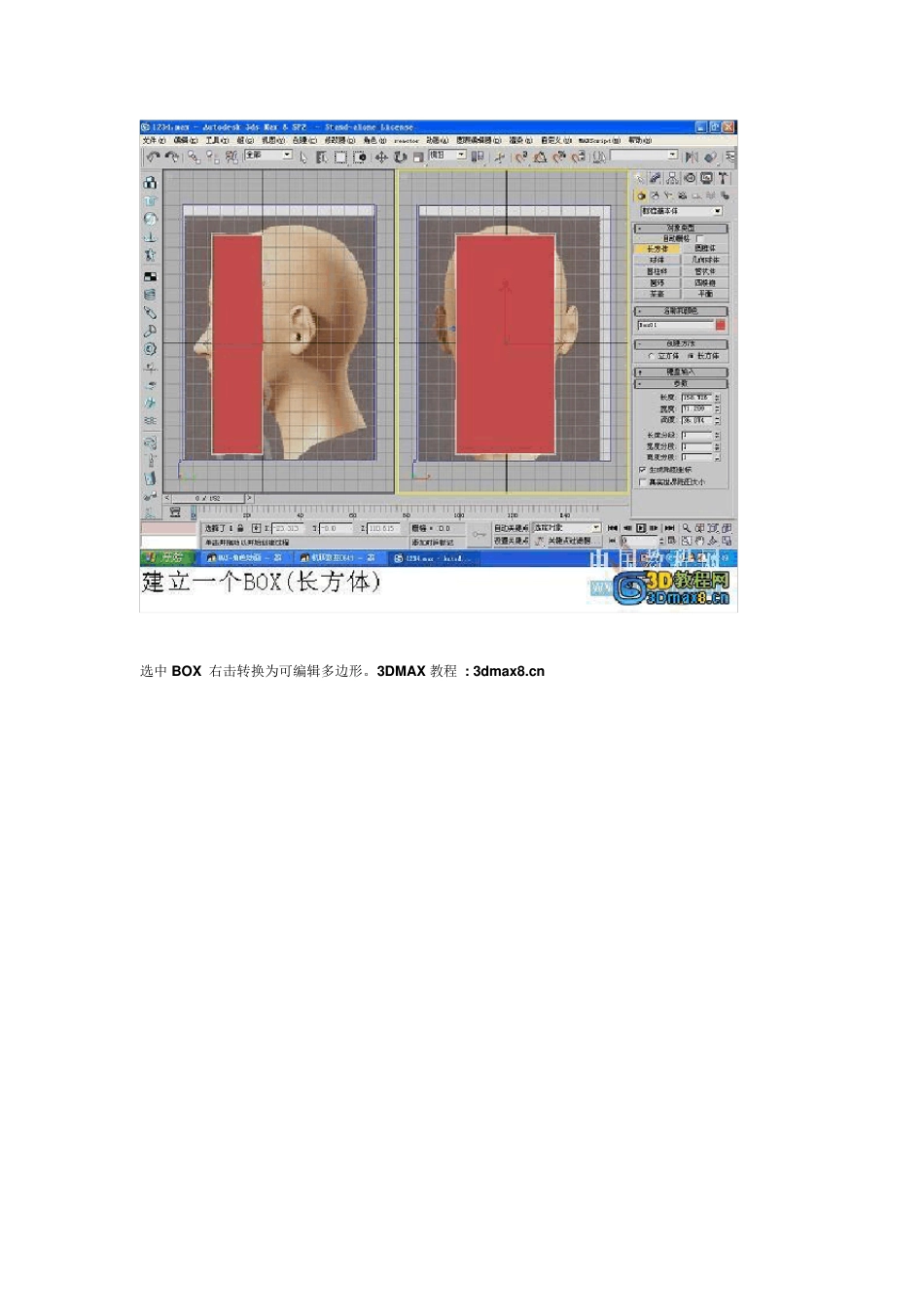在视图中放入参照。 建立一个 BOX 。 选中BOX 右击转换为可编辑多边形。3DMAX 教程 : 3dmax8.cn 按ALT+X 使变半透明 然后选择点级别调整各点。 选择别级 为其增加更多的线。 调整点: 删除一半 并为其添加对称和平滑修改器。 调整点: 加线: 调整点: 删除多余的线。 为嘴巴定为加线,并适当调整点。 为眼睛和鼻子 定位 加线。 调整各点: 调点: 增加鼻子和嘴巴的线。 调整各点。 调点: 选择图中的点 用切角命令做出鼻孔。 加线: 调整鼻孔周围各点。 在面级的模式下 选择鼻孔的面 挤出命令挤出一小部分。 点应用后继续挤出 这次挤出多点。 用切角命令切出眼睛。 调整眼睛的点。 选择图中的面并删除。 在边界模式下,能快速选择眼睛的边。3DMAX 教程 : 3dmax8.cn 用缩放工具按住SHIFT 拖出新的边。 选择图中的面并删除。 在边界模式下,能快速选择眼睛的边。3DMAX 教程 : 3dmax8.cn 用缩放工具按住SHIFT 拖出新的边。 调整各点: 按住SHIFT用移动工具继续拖动边 向后拖出一小段距离。 用缩放工具缩小一点。 用连接命令增加线 数量 2 。 做双眼皮的就加线吧! 调整各点。 选择嘴巴的边。 和眼睛一样,用缩放拉。 调整各点: TAG:[打印] 选择图中的边。 用连接命令连接2 段。 调整各点做出唇。 为脑蛋加线。 删除选中的面这两处为耳朵和脖子,将在下次教程中用到。 大致做好了 有的朋友问 为什么这么难看的别急现在才刚开始。 在面板中到 绘制变形 来整体调整模型。 同时打开控制器,从多角度观察、调整,这是很考验耐心的,做得好不好就全在这了。 这是脸部调好的两个不同的模。 第一部完! TAG:[打印] TAG:[打印]